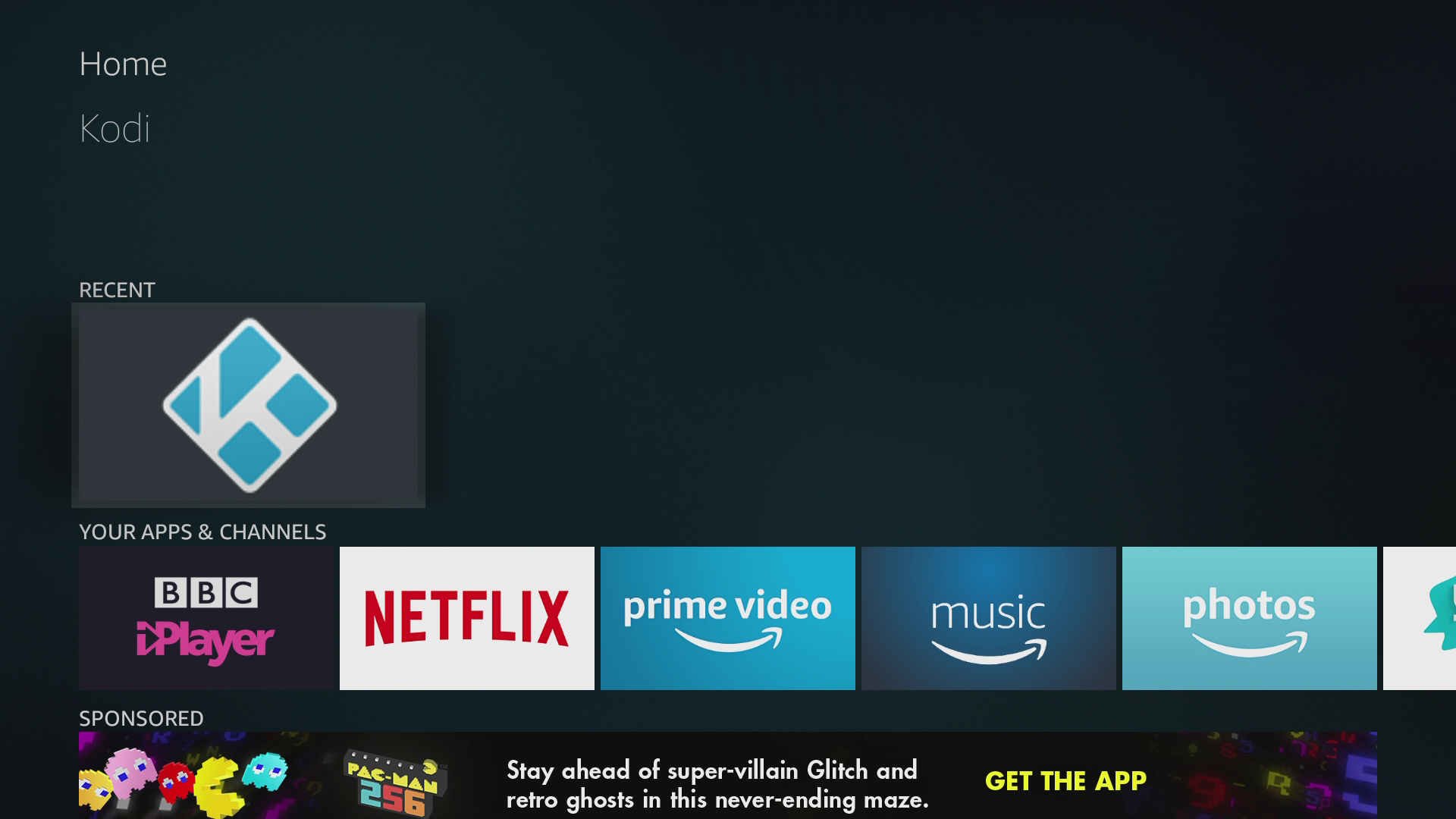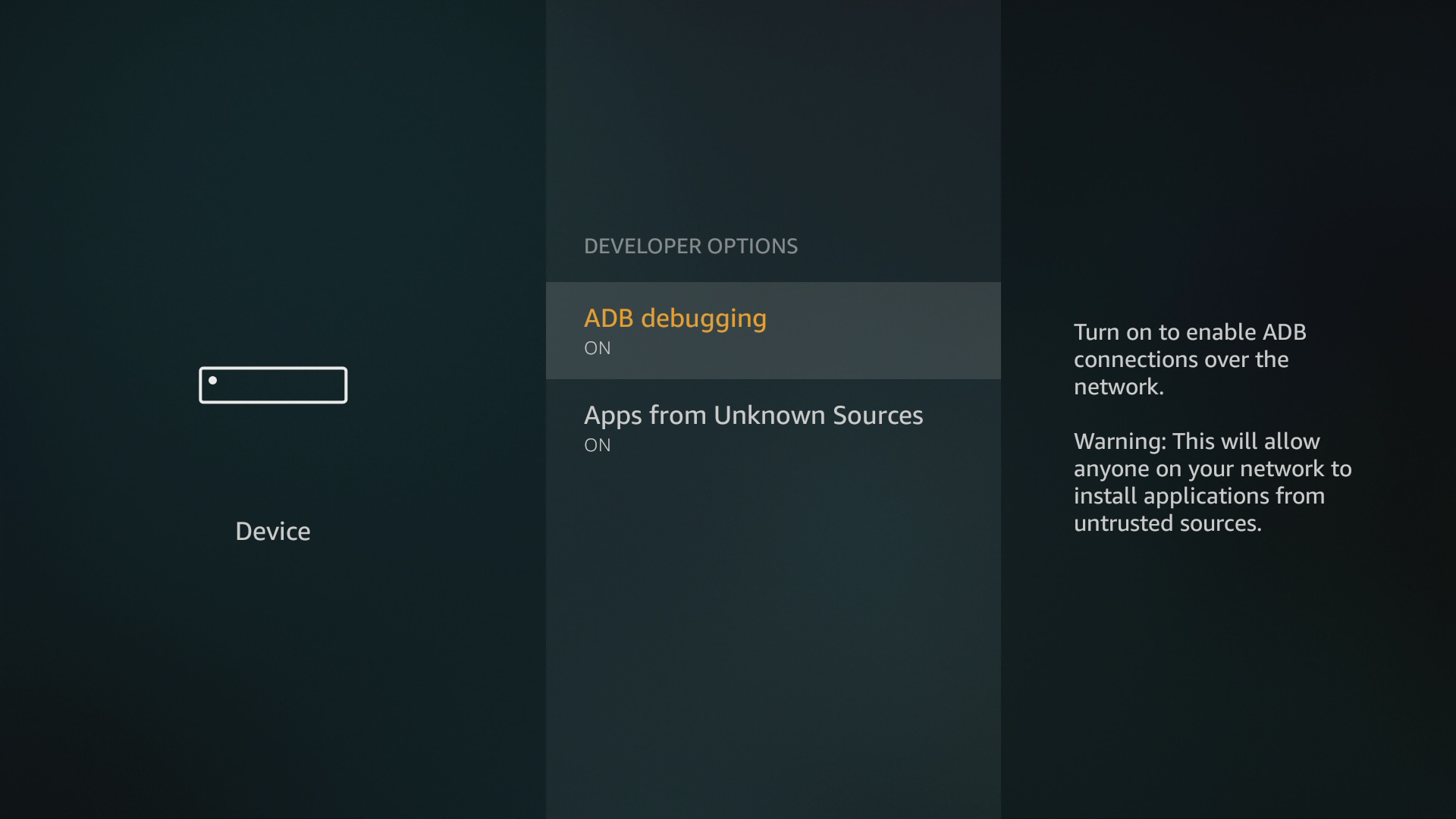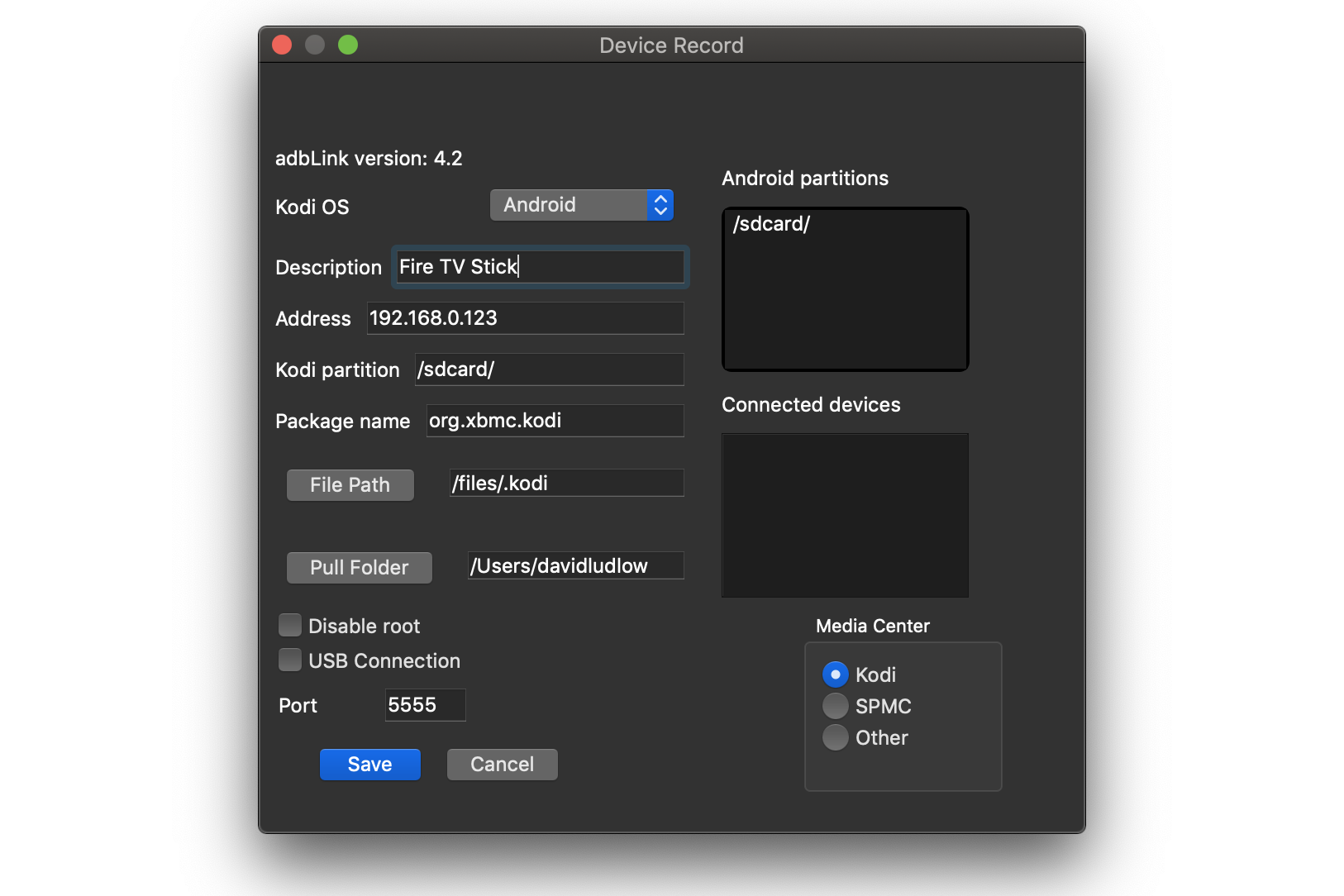Amazon Fire TV Stick est la mise à niveau ultime pour tout téléviseur, proposant toutes les applications souhaitées. Il existe même une clé de télévision 4K Fire, pour les derniers contenus ultra haute définition. Mieux encore, le Fire TV Stick utilise une version d'Android, ce qui signifie que vous pouvez vous procurer Kodi. L’inconvénient est que Amazon possède son propre app store, qui ne contient pas Kodi. Heureusement, vous pouvez contourner ce problème en consultant notre guide sur l'installation de Kodi sur le bâton Amazon Fire TV.
Vous pouvez ajouter Kodi sur les deux appareils. Il existe plusieurs méthodes pour ce faire, mais une méthode est beaucoup plus fiable. Nous allons donc simplement vous montrer comment utiliser cette méthode.
Sommaire
1) Activer les applications de sources inconnues et activer ADB
Par défaut, Fire TV et Fire TV Stick sont configurés pour ne pas permettre l’installation d’applications en dehors d’Amazon Store. Pour changer cela, allez dans Paramètres en haut à droite de l'écran d'accueil, puis sélectionnez Périphérique, Options pour les développeurs et basculez «Applications de source inconnue» sur Activé.
Dans le même menu, activez également le débogage ADB. ADB (Android Debug Bridge) est l'option qui vous permet de communiquer avec un téléviseur Fire via un réseau domestique, vous permettant ainsi d'installer une application à distance.
Connexe: Amazon Prime Instant Video vs Netflix
2) Trouver l’adresse IP de votre téléviseur Fire
Pour communiquer avec votre Fire TV ou votre Fire TV Stick, vous avez besoin de son adresse IP. Pour cela, allez dans Paramètres, Périphérique, À propos de, Réseau. Notez l'adresse indiquée sous Adresse IP.

3) Téléchargez Kodi
Vous pouvez maintenant récupérer le fichier d'installation Android le plus récent sur le site Web de Kodi. Cliquez sur l'icône Android pour afficher la boîte de dialogue contextuelle, puis sélectionnez le lien ARMV7A (32BIT). si vous sélectionnez plutôt le lien 64BIT, vous ne pourrez pas installer le logiciel et vous obtiendrez une erreur. Un fichier .pkg sera téléchargé sur votre ordinateur: il s’agit du fichier d’installation Android, dont vous aurez besoin à l’étape suivante.
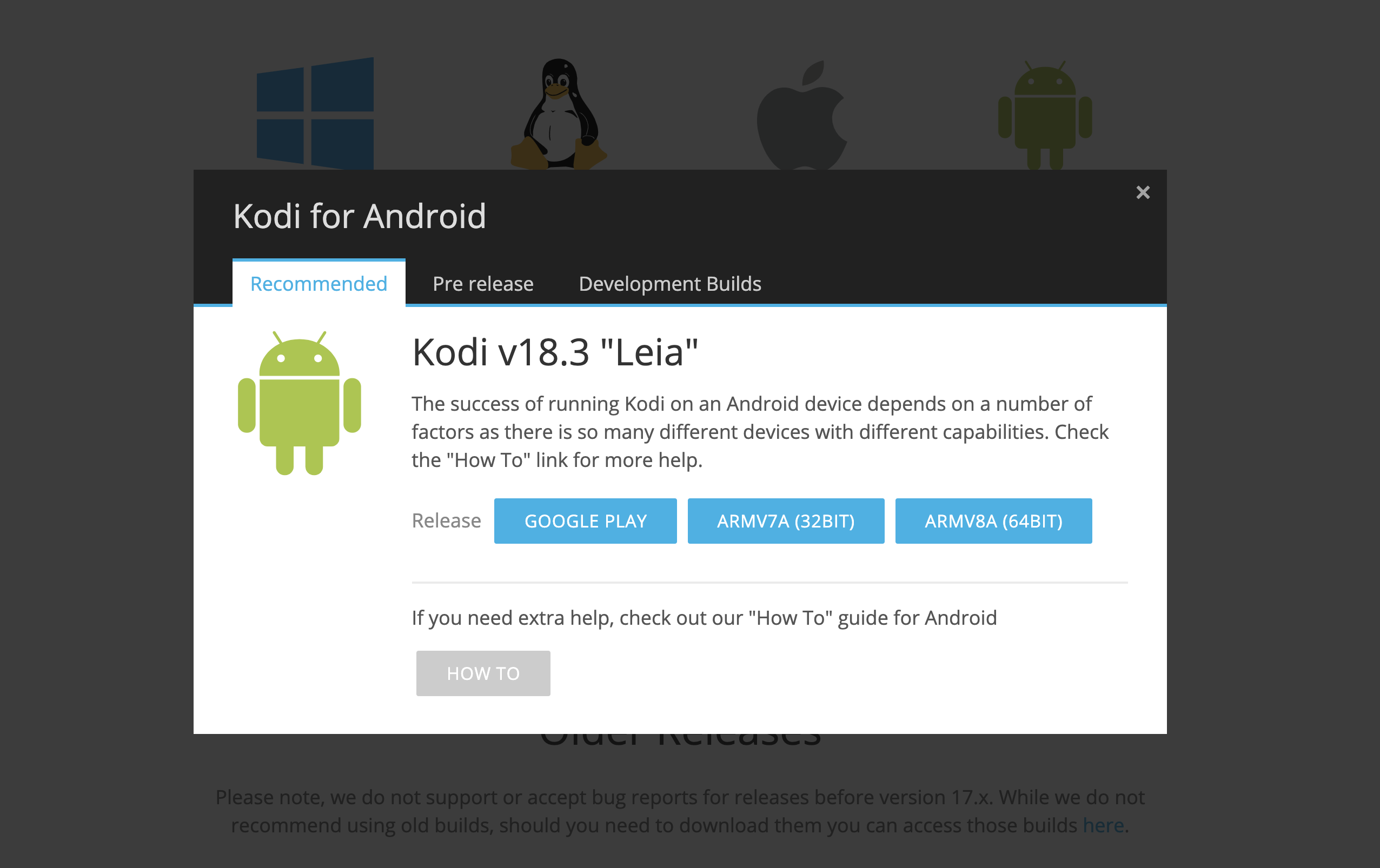
4) Configurer adbLink
Le meilleur moyen d'installer Kodi est d'utiliser l'outil adbLink. Cela utilise ADB pour transmettre le fichier d'installation Kodi que vous avez téléchargé, puis l'installer automatiquement sur votre Fire TV ou votre Fire TV Stick. C’est pourquoi vous avez dû réactiver ADB à la première étape de ce guide afin de pouvoir utiliser l’outil que nous sommes sur le point de vous montrer.
Téléchargez adbLink sur jocala.com, disponible pour Windows, Mac et Linux, puis installez-le sur votre ordinateur. Une fois la procédure d'installation terminée, lancez le logiciel. Cliquez sur le bouton Nouveau. Dans la nouvelle boîte de dialogue qui apparaît, entrez une description (essentiellement, tout nom identifiant votre périphérique Amazon, tel que Fire TV Stick), puis entrez l'adresse IP que vous avez notée dans la zone Adresse. Ignorez tout le reste et cliquez sur Enregistrer.
Connexes: Meilleur VPN
5) Installer le paquet
Cliquez sur le bouton Connecter dans adbLink pour vous connecter à votre Fire TV ou à votre clé Fire TV. Votre appareil est répertorié sous Appareils connectés. Maintenant, cliquez sur Installer APK, sélectionnez le fichier Kodi .pkg que vous avez téléchargé plus tôt et cliquez sur Ouvrir. Lorsque adbLink vous demande si vous souhaitez installer le fichier, cliquez sur Oui.
Au bas de l'écran, vous verrez qu'il est écrit «ADB en cours d'exécution» et une barre d'état se remplit lentement. Cela prendra quelques minutes, alors soyez patient pendant que le logiciel fait son travail; vous serez récompensé par un message «Installé». Cliquez sur OK.

Connexes: Construire un système de streaming Full Plex 4K Plex pour moins de 250 £
6) Run Kodi
De retour sur votre clé Amazon Fire TV ou Fire TV, accédez à la page d’accueil et à la fin de la section Vos applications et chaînes, vous verrez une nouvelle icône Kodi. Sélectionnez ceci et Kodi va démarrer. Pour les courses futures, Kodi apparaît dans la section Récente. Si vous sélectionnez l’icône Kodi dans la section Vos applications et chaînes, vous pouvez appuyer sur le bouton Menu de la télécommande de votre clé Fire TV. Cela vous donne la possibilité de supprimer Kodi de votre appareil si vous ne souhaitez plus l'utiliser ou ne l'utilisez plus. Si vous décidez plus tard de réinstaller Kodi, vous devrez suivre notre conseil sur cette page à nouveau.
Connexe: Kodi est-il légal?